
ලිපිගොනු බාගත කිරීමේදී සමහර විට දෝෂයක් දිස්වේ "තැටියට ලියන්න" UTorrent හි. මෙය සිදුවන්නේ ගොනුව සුරැකීම සඳහා තෝරාගත් ෆෝල්ඩරයට ප්රවේශ වීමේ අයිතිවාසිකම් සීමිත බවයි. තත්වයෙන් ඔබට ආකාර දෙකකින් පිටතට යා හැකිය.
තැටියට urorrent ප්රවේශය සමඟ ගැටළු විසඳීම
වැඩසටහනේ එවැනි හැසිරීම් සඳහා හේතු දෙකක් වේ. මෙය පද්ධතියේ ක්රියාවන් පිළිබඳ වරප්රසාද නොමැතිකම මෙන්ම ඇරඹුම් නාමාවලි වෙත ප්රවේශ වීම පිළිබඳ සිදුවිය හැකි ගැටළු ය. මෙම ගැටළු තුරන් කිරීමේ මාර්ග අපි පහතින් විශ්ලේෂණය කරන්නෙමු.හේතුව 1: ප්රමාණවත් අයිතිවාසිකම්
- ටොරන්ට් සේවාදායකයා සමීප කරන්න.
- ඔහුගේ ලේබලය මත අපි නිවැරදි බොත්තම දකුණට දමා යන්නෙමු "දේපළ" . මෙම කොටස තෝරා ගත යුතු කවුළුවක් දිස්වනු ඇත. "අනුකූලතාව" . පිරික්සුම් කොටුව සැමරීම අවශ්ය වේ "පරිපාලක වෙනුවෙන් මෙම වැඩසටහන ක්රියාත්මක කරන්න".
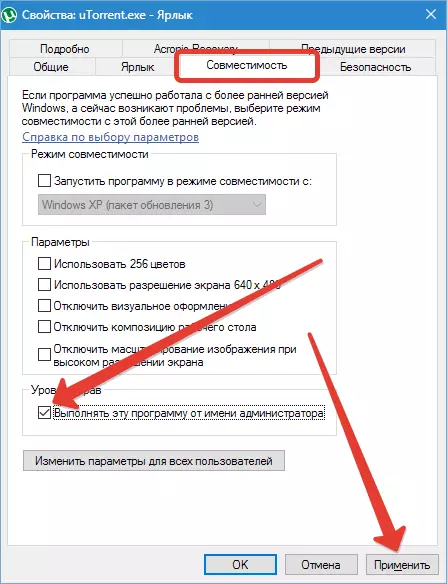
- ක්ලික් කිරීමෙන් වෙනස්කම් තබා ගන්න "අයදුම් කරන්න" . කවුළුව වසන්න සහ utorrent ධාවනය කරන්න.
මෙම පියවරයන්ගෙන් පසුව නම්, දෝෂයක් නැවත දිස්වනු ඇත "තැටියට ලිවීම ප්රතික්ෂේප කිරීම" වෙනත් ක්රමයක් වෙත යොමු කළ හැකිය. ඔබට යෙදුම් ලේබලය සොයාගත නොහැකි නම්, ඔබට ගොනුවක් සෙවීමට උත්සාහ කළ හැකි බව සලකන්න Utorrent.exe. . රීතියක් ලෙස, එය ෆෝල්ඩරයේ පිහිටා ඇත "වැඩසටහන් ගොනු" පද්ධති තැටියේ හෝ පරිශීලක නාමාවලියෙහි.
වැඩිදුර කියවන්න: UTorrent ස්ථාපනය කර ඇති ස්ථානය
හේතුව 2: පැටවීමේ ෆෝල්ඩර සඳහා ප්රවේශයක් නොමැත
ටොරන්ට් සේවාදායකයාගේ බාගත කළ ගොනු සුරැකීමට තෝරාගත් නාමාවලිය වෙනස් කිරීමෙන් ඔබට ගැටළුව විසඳා ගත හැකිය.
- ඔබට නව ෆෝල්ඩරයක් සෑදිය හැකිය, එය ඕනෑම තැටියක කළ හැකිය. එය තැටියේ මුලෙහි නිර්මාණය කිරීම අවශ්ය වන අතර එහි නම ලතින් විසින් ලිවිය යුතුය.
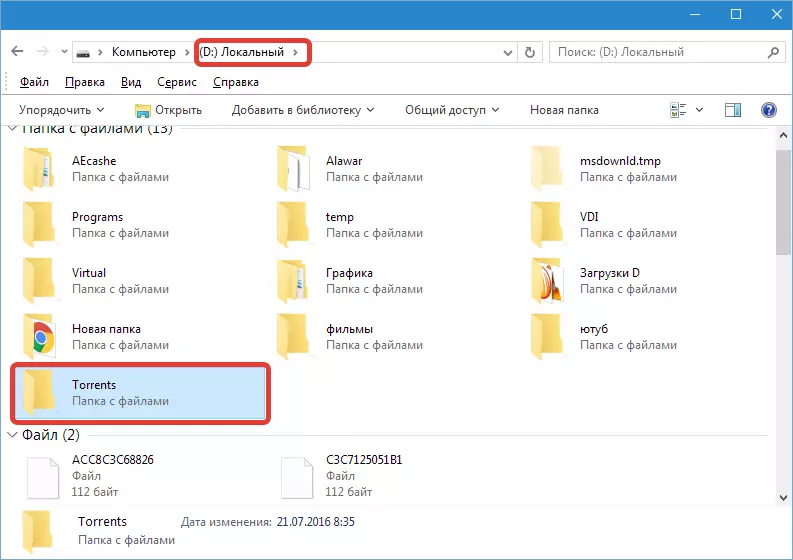
- ඊට පසු, පාරිභෝගික සැකසුම් විවෘත කරන්න.

- සෙල්ලිපිය මත ක්ලික් කිරීම "ෆෝල්ඩර" . අවශ්ය කරුණු පිරික්සුම් කොටු අපි සටහන් කරමු (තිර රුව බලන්න). ඉන්පසු තිතක් මත, ඒවා යට පිහිටා ඇති තිත මත ක්ලික් කරන්න, සහ නව කවුළුව තුළ, අප ඊට පෙර නිර්මාණය කළ බාගැනීම් සඳහා නව ෆෝල්ඩරයක් තෝරන්න.
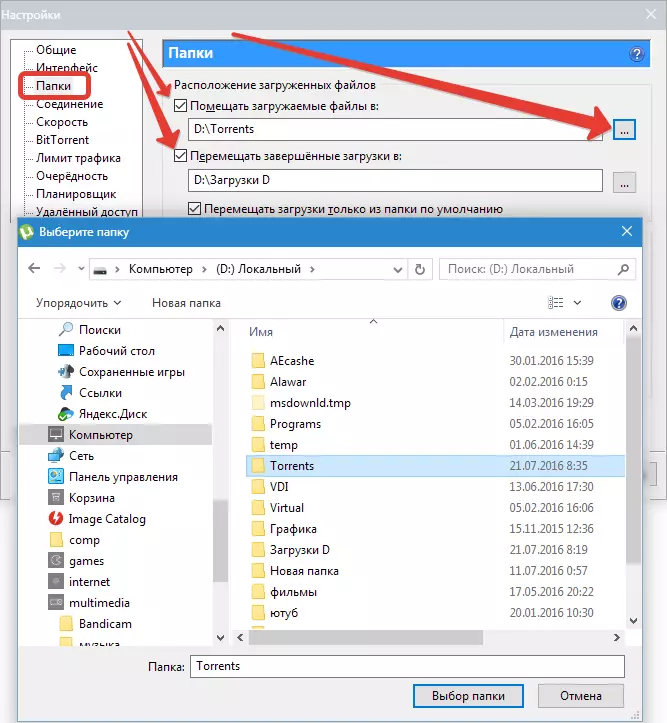
මේ අනුව, අපි අලුතින් බාගත කළ හැකි ලිපිගොනු සුරකින ෆෝල්ඩරය වෙනස් කළෙමු.
- සක්රීය බාගැනීම් සඳහා, ඔබ බේරා ගැනීම සඳහා තවත් ෆෝල්ඩරයක් පැවරිය යුතුය. සියලුම බාගැනීම් වෙන් කරන්න, දකුණු-ක්ලික් සමඟ ඒවා මත ක්ලික් කර මාර්ගය දිගේ ඉදිරියට යන්න "දේපළ" — "බාගන්න".

බාගැනීම් සඳහා අපගේ නව ෆෝල්ඩරය තෝරන්න සහ ක්ලික් කිරීමෙන් වෙනස්කම් තහවුරු කරන්න "හරි" . මෙම ක්රියාවන්ගෙන් පසුව, තවදුරටත් කිසිදු ගැටළුවක් තිබිය යුතු නැත.
මේ අනුව, UTorrent වැඩසටහනේ තැටි සඳහා ප්රවේශය සමඟ ඔබට ගැටළුව විසඳිය හැකිය.
